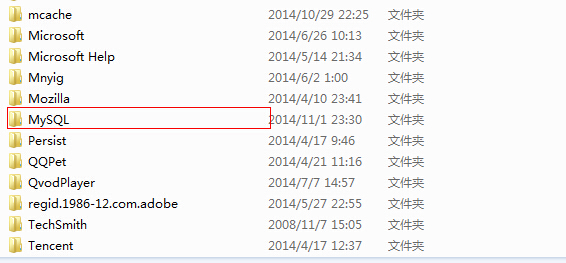01-安装&配置&卸载

CentOS系统下mysql安装
1. 安装前准备
1. 卸载MariaDB
安装MySQL的话会和MariaDB的文件冲突,所以需要先卸载掉MariaDB。
1.1 查看是否安装mariadb
1 | |
1.2 卸载
1 | |
1.3 检查是否卸载干净
1 | |
1. 检查依赖
2.1 查看是否安装libaio
1 | |
如果没有安装则执行
1 | |
2.2 查看是否安装numactl
1 | |
如果没有安装则执行
1 | |
2.安装MySQL
1.下载资源包
可以在官网下载安装包或者在服务器直接使用wget下载。
MySQL官网下载地址:https://downloads.mysql.com/archives/community/
查看系统版本信息:
1 | |
查看glibc版本信息:
1 | |
比如我这里下载的是 5.7.35 的版本:
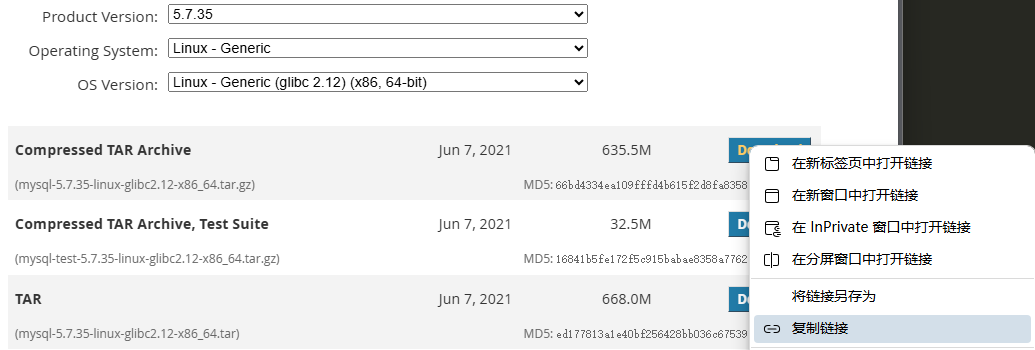
通过wget下载:
1 | |
2.解压
注:安装位置在 /usr/local/ 目录下
解压 tar 包到 /usr/local 目录
1 | |
3.重命名
将解压后的文件夹重命名为mysql
1 | |
4.创建存储数据文件
在重命名后的mysql文件夹中创建data文件夹
1 | |
5.设置用户组并赋权
创建用户组
1 | |
创建用户
-r:创建系统用户
-g:指定用户组
1 | |
更改属主和数组
1 | |
更改权限
1 | |
6.初始化MySQL
进入MySQL的bin目录
1 | |
初始化
1 | |
初始化完成后会打印一个随机密码,后面会用到。

7.配置参数文件
1 | |
配置文件修改为以下内容,也可以根据自己需要设置参数。
1 | |
配置后修改 /etc/my.cnf 的权限为644,注意一定是644!
1 | |
8.启动MySQL
1 | |
9.设置软连接,并重启MySQL
1 | |
10.登录并更改密码
1 | |
两种改密方式二选一
1 | |
11.开放远程连接
1 | |
12.连接工具测试连接MySQL
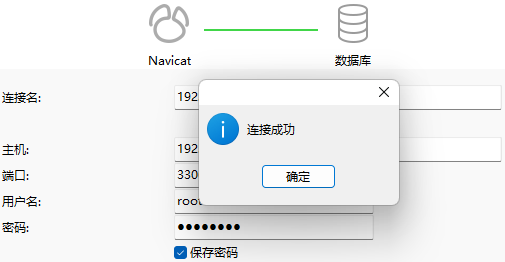
遇到的问题:
The server quit without updating PID file (/usr/local/mysql[
FAILED]s-website.pid).
设置用户组并赋权,然后按照对应的用户去初始化。my_print_defaults: [Warning] World-writable config file ‘/etc/my.cnf’ is
ignored.
/etc/my.cnf 文件的权限值必须是 644,否则会被忽略。1
2chmod 644 /etc/my.cnf
service mysql restart
13. 启动和停止
通过 service 命令控制:
1 | |
通过 systemctl 命令控制:
1 | |
设置开机自启:
1 | |
14. 创建用户并赋予权限
mysql 创建新用户并给授权指定的数据库权限
https://blog.csdn.net/wyq232417/article/details/88753365
1 | |
mysql报错 1142 - SELECT command denied to user ‘root_ssm‘@’localhost’ for table ‘user’
https://blog.csdn.net/qq_41097820/article/details/87643357
win系统下mysql安装
1. MySQL 的安装
1.1 MySQL 安装文件获取
以比较常用的 MySQL57 即 5.7.xx 版本为例。
| 版本选择 |
|---|
 |
| 下载页面 |
|---|
 |
1.2 MySQL 详细安装步骤
运行 mysql-installer-community-5.7.28.0.msi,进入安装步骤
| 同意协议,点击下一步 |
|---|
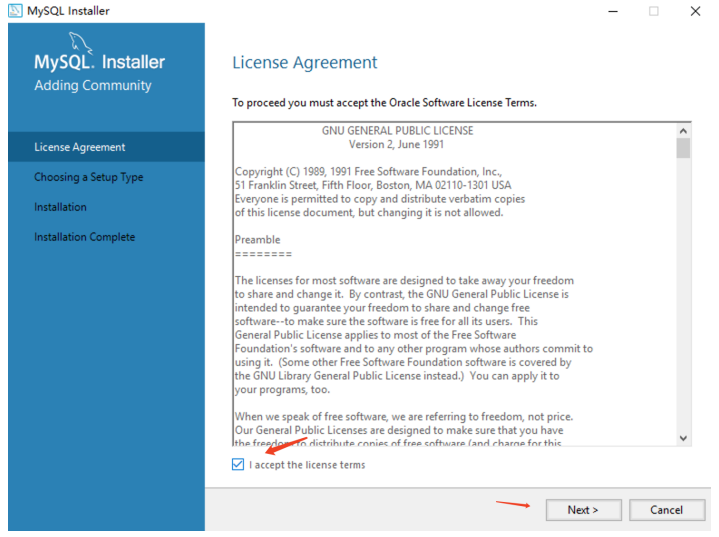 |
| 选择安装类型,点击下一步 |
|---|
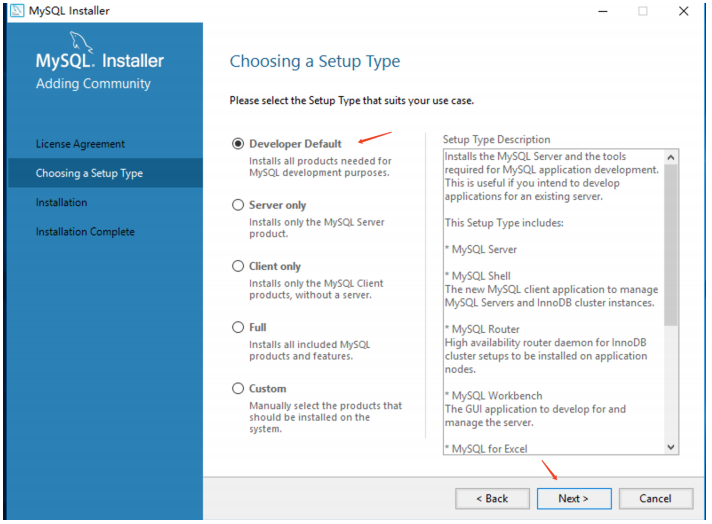 |
| 注意:安装需要依赖环境,如需安装的功能缺少对应环境,需先安装环境 |
|---|
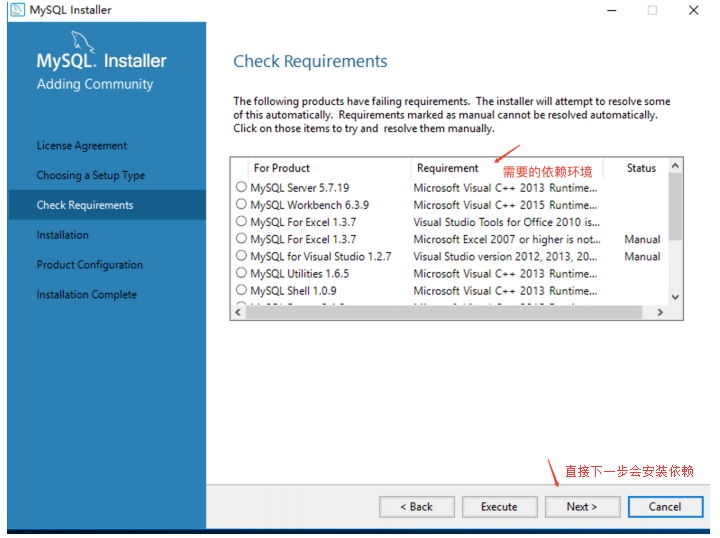 |
| 下一步的时候会提示缺少环境,此处的提示是说你期望安装的产品中缺少依赖,不一定提示的是数据库服务器安装的依赖,可能是其他功能组件的依赖缺少 |
|---|
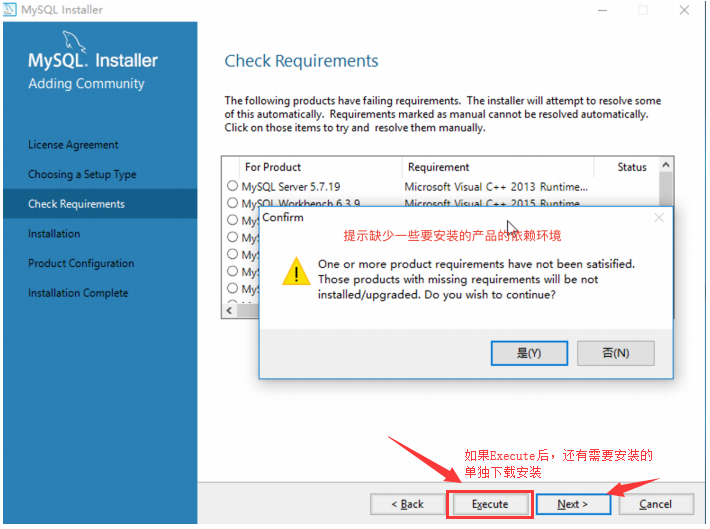 |
| 此处发现没有 mysql server, 说明它对应的依赖缺少,可以先执行安装这些可以安装的,之后安装完依赖后再重新安装其他模块,我们此处的操作是先安装依赖,然后后退再次安装 |
|---|
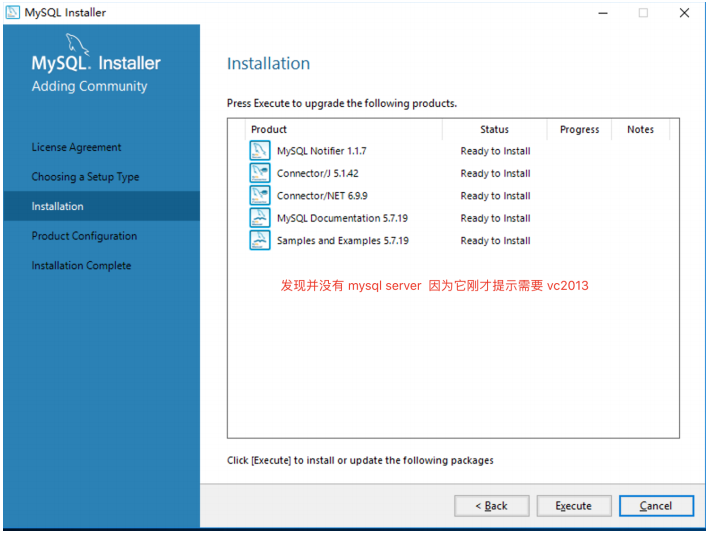 |
| 下载安装前面提示的 mysql server 需要的 vc2013后,vc2013 如果在64位系统上面建议32和64的程序都安装,然后在上图的地方后退,重新 next 就可以看到可以安装 mysql server 了 |
|---|
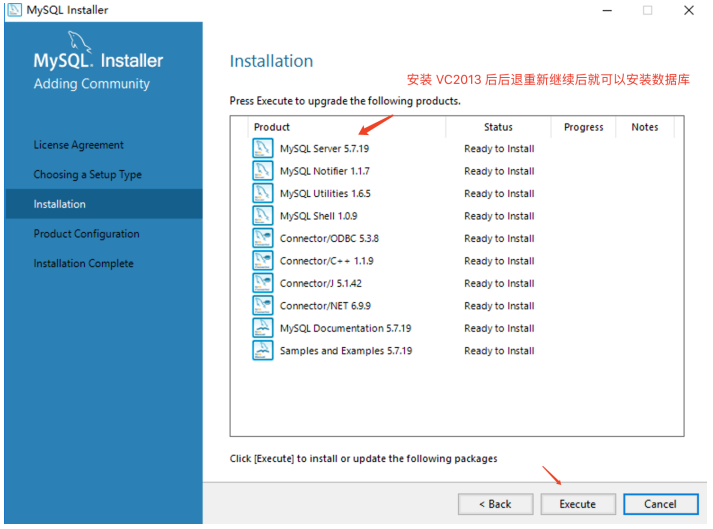 |
| 检查是否存在失败项 |
|---|
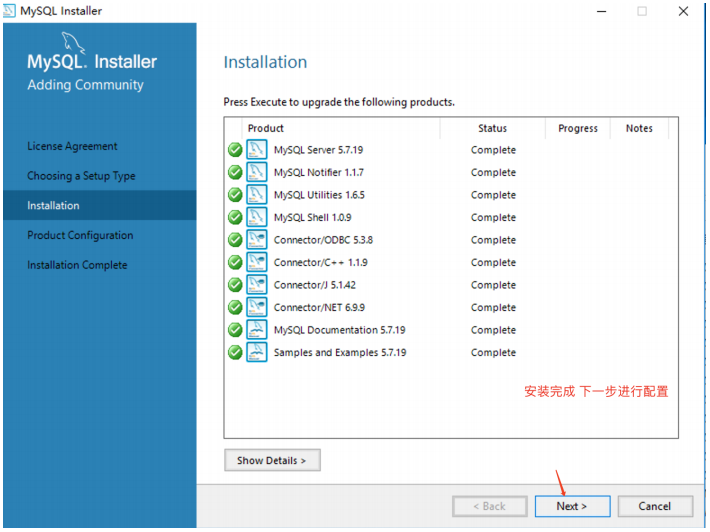 |
| 进行第一步配置,除了需要设置密码外,后面的步骤基本上都是下一步 |
|---|
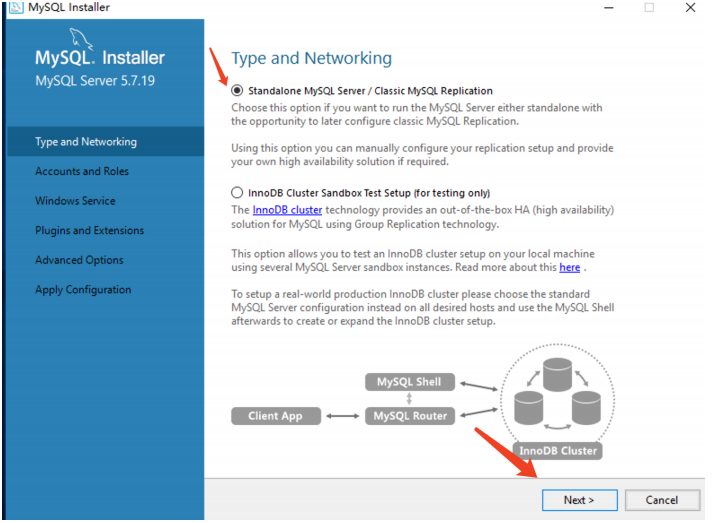 |
| 类型与网络配置 |
|---|
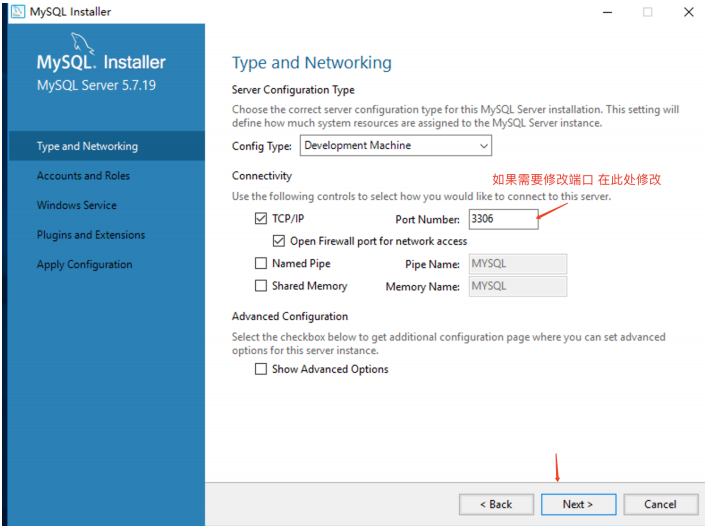 |
| 设置 root 密码 |
|---|
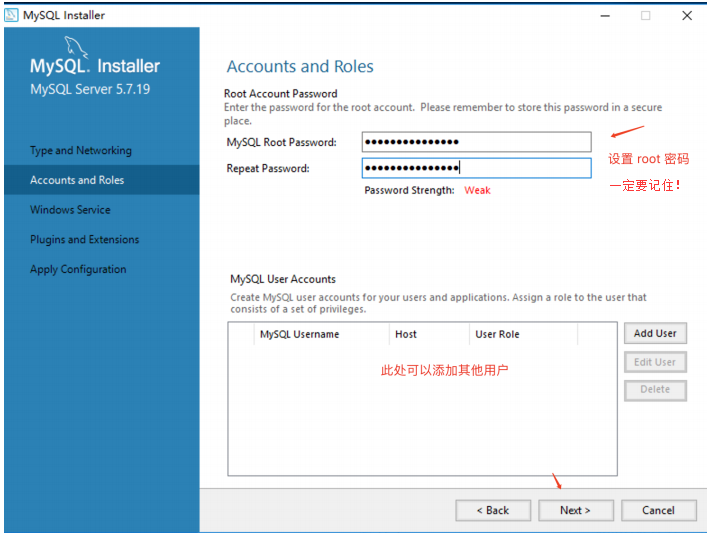 |
| 创建SQL服务与窗口 |
|---|
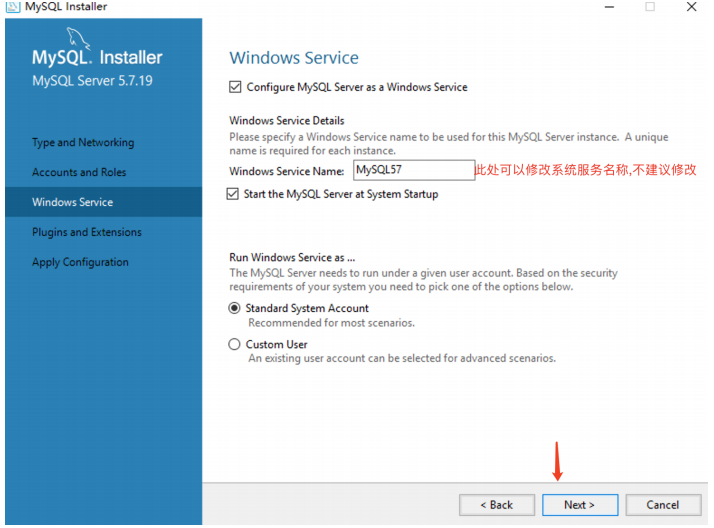 |
| 插件 |
|---|
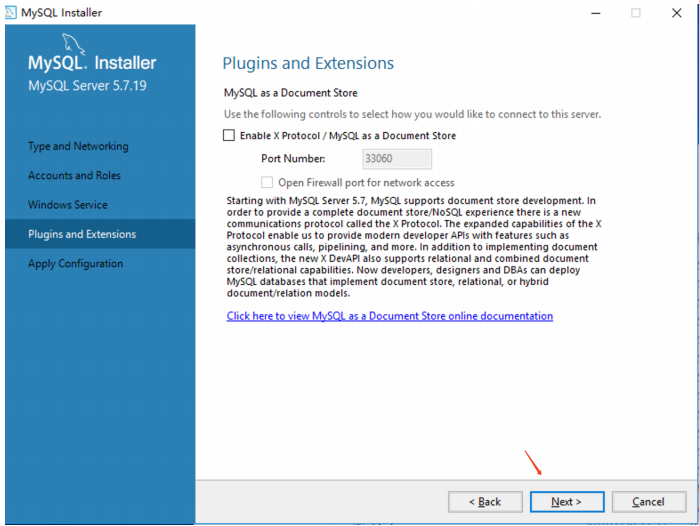 |
| 应用配置 |
|---|
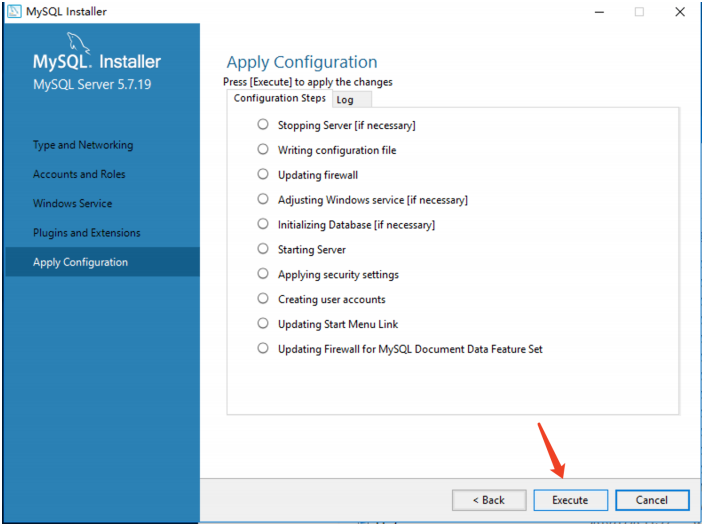 |
| finish 后回到当前页面继续配置 |
|---|
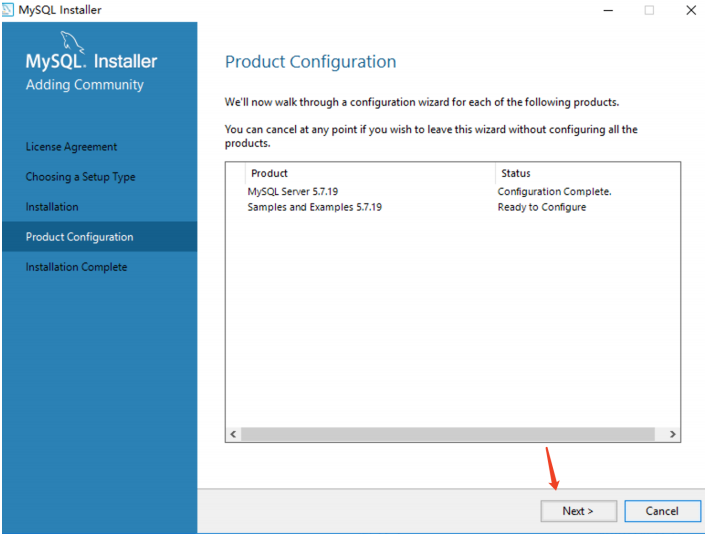 |
| 连接服务器(先 check检查, 后下一步) |
|---|
 |
| 执行完此步骤 下一步 finish 配置完成 |
|---|
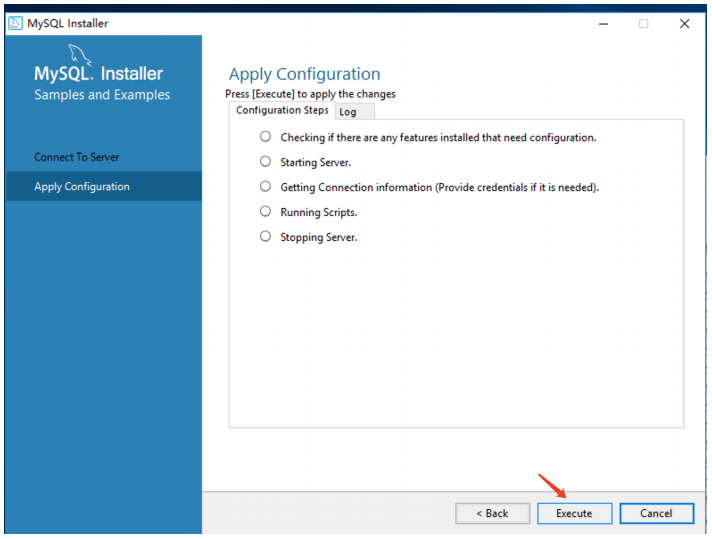 |
1.3 关闭开机自启、手动启动命令
然后会发现此时系统右下角小图标多出来了一个:
默认MySQL在安装时是开机启动的,因此我们将其关闭(再开机就不会有这个小图标了),需要的时候我们通过命令启动。
win10直接 win键,输入 服务 然后找到 MySQL57。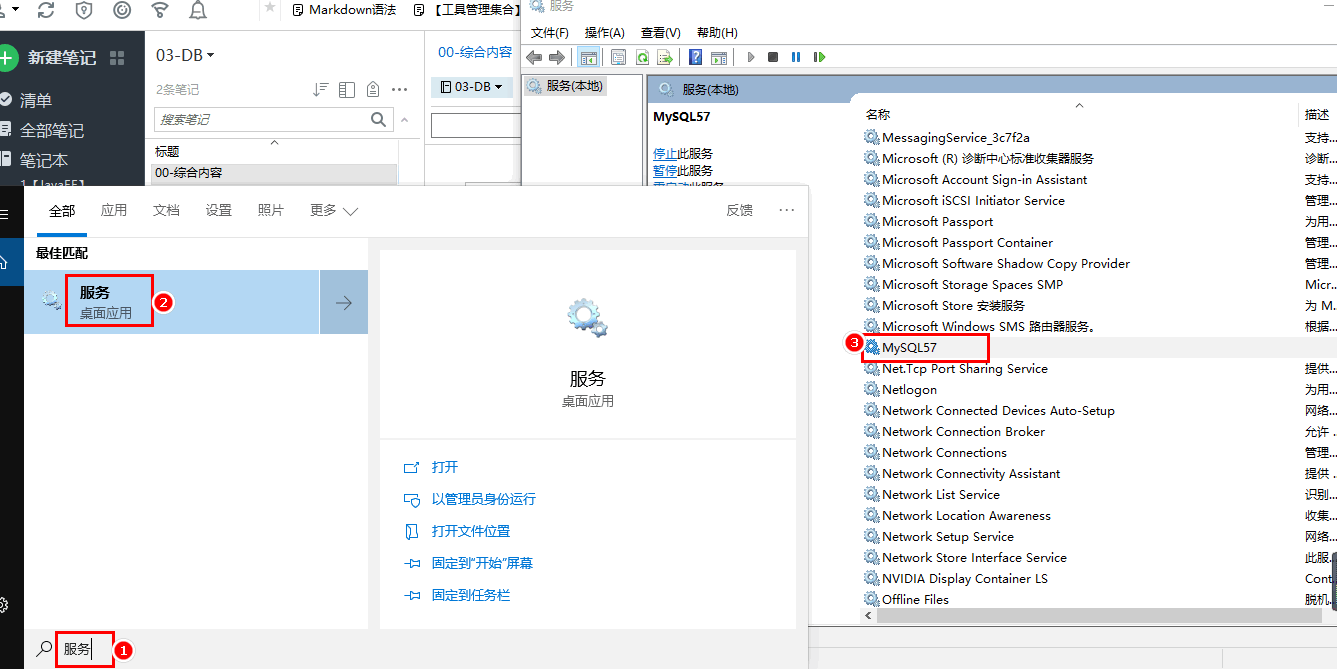
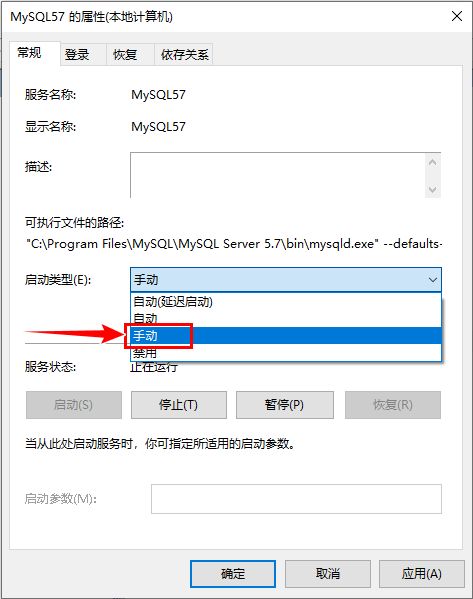
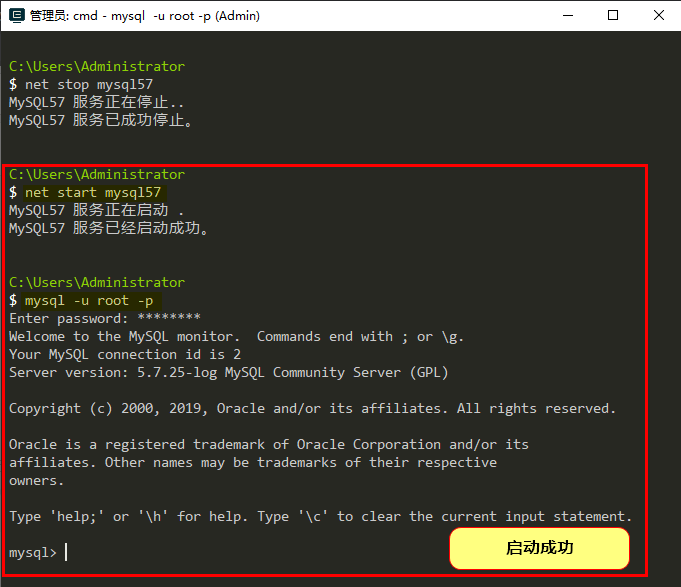
手动启动MySQL服务命令:net start mysql57
命令行中登陆MySQL服务(需配置环境变量):mysql -u root -p [密码]
win下强烈推荐命令行工具:cmder
1.4 卸载 (若需重装)
步骤:
① 控制面板中卸载。
② 找到mysql的安装目录进行删除。
③ C盘ProgramData 删除mysql
注意:如果卸载后,如有未删除的MySQL服务,可采用手动删除:
以管理员身份打开命令行,输入sc delete MySQL回车。
2. MySQL 环境变量配置
- Windows
- 创建
MYSQL_HOME:C:\Program Files\MySQL\MySQL Server 5.7 - 追加 **
Path**:%MYSQL_HOME%\bin;
- 创建
- MacOS / Linux
- 终端中输入cd ~ 进入目录,并检查.bash_profile是否存在,有则追加,无则创建
- 创建文件 touch .bash_profile
- 打开文件 open .bash_profile
- 输入export PATH=${PATH}:/usr/local/mysql/bin 保存并退出终端
3. MySQL 基本命令
查看MySQL中所有数据库
1 | |
创建自定义数据库: CREATE DATABASE
1 | |
查看数据库创建信息: SHOW CREATE DATABASE
1 | |
修改数据库: ALTER DATABASE
1 | |
- 注意:mysql中UTF-8的字符集为 utf8
删除数据库: DROP DATABASE
1 | |
查看当前所使用的数据库 SELECT DATABASE()
1 | |
使用数据库 USE
1 | |
4. MySQL 完全卸载
以Window7操作系统为例:
1)停止window的MySQL服务。
找到“控制面板”->”系统和安全” ->“管理工具”-> “服务”,停止MySQL后台服务。

2)卸载MySQL安装程序。找到“控制面板”-> “程序和功能”,卸载MySQL程序。
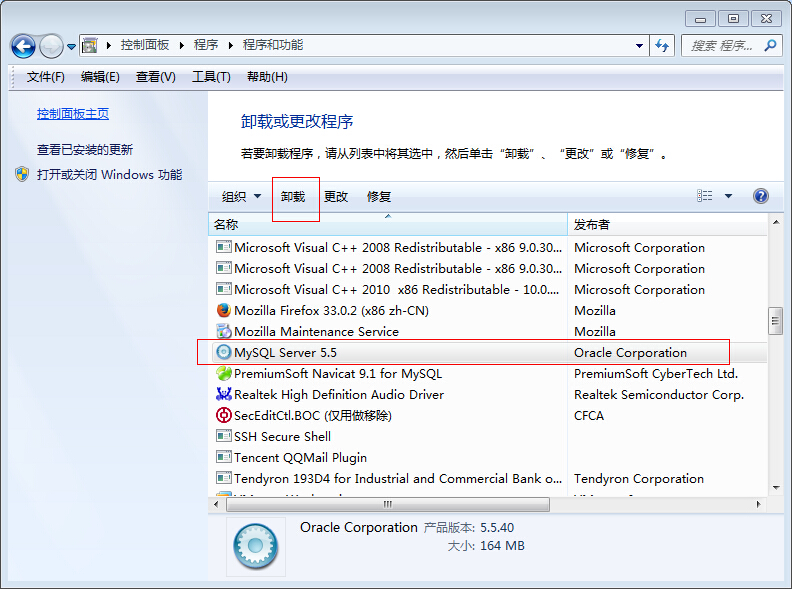
3)删除MySQL安装目录下的所有文件。
4)删除c盘ProgramData隐藏目录中关于MySQL的目录。
4.1 打开window系统的“显示隐藏文件”功能,以便查看到系统的所有隐藏文件
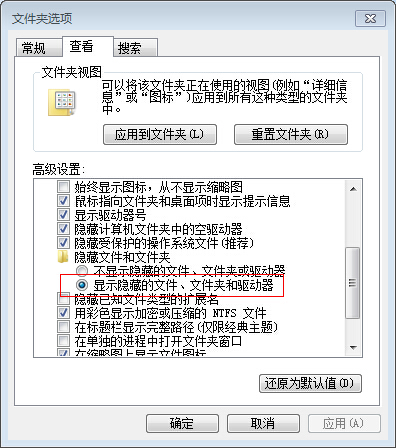
4.1 找到ProgramData目录
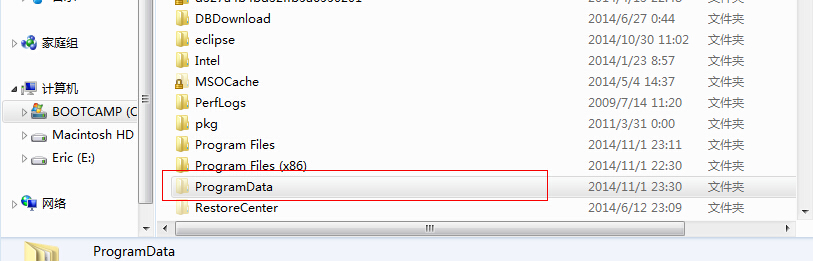
4.3 删除MySQL目录